最佳答案设置每一页的背景打开Word文档,选择“页面布局”选项卡。在“页面背景”组中,点击“页面颜色”按钮。在下拉菜单中选择“填充效果”。在弹出的“填充效果”对话框中,选择“图片”选项卡。点击“选择图片”按钮,在弹出的对话框中选择您想要设置为背景的图片。点击“插入”按钮,回到“填充效果”对话框。在“图片”选......
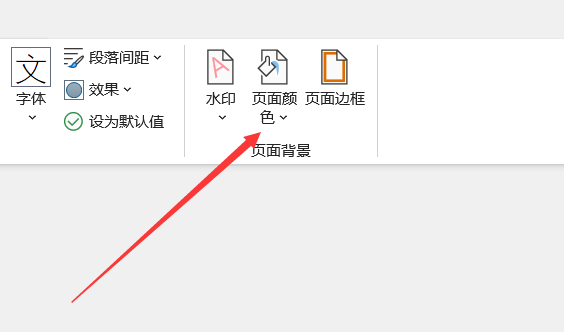
设置每一页的背景
打开Word文档,选择“页面布局”选项卡。
在“页面背景”组中,点击“页面颜色”按钮。
在下拉菜单中选择“填充效果”。
在弹出的“填充效果”对话框中,选择“图片”选项卡。
点击“选择图片”按钮,在弹出的对话框中选择您想要设置为背景的图片。
点击“插入”按钮,回到“填充效果”对话框。
在“图片”选项卡中,您可以调整图片的缩放比例、旋转角度等。
点击“确定”,完成背景图片的设置。
在线汇率计算器这是一款在线汇率计算器,能够每日计算和发布人民币对美元等主要外汇币种汇率中间价。无论您是进行国际贸易还是留学规划,这款工具都能为您提供最新的汇率信息。点击这里体验:在线汇率计算器。

为每一页添加不同的图片
在Word文档中,选择“页面布局”选项卡。
在“页面背景”组中,点击“页面颜色”按钮。
在下拉菜单中选择“填充效果”。
在弹出的“填充效果”对话框中,选择“纹理”选项卡。
在“纹理”选项卡中,您可以选择系统提供的纹理样式,或者点击“纹理”按钮,自定义纹理。
点击“确定”,完成纹理背景的设置。
为了为每一页添加不同的图片,我们需要在文档中插入多个分节符。
将光标定位在需要添加不同图片的页面处,点击“页面布局”选项卡。
在“页面布局”组中,点击“分隔符”。
在弹出的下拉菜单中选择“下一页分节符”。
重复步骤8-10,为每一页添加分节符。
选中第一页,按照上述方法设置背景图片。
选中第二页,选择“页面布局”选项卡。
在“页面背景”组中,点击“页面颜色”按钮。
在下拉菜单中选择“填充效果”。
在弹出的“填充效果”对话框中,选择“图片”选项卡。
点击“选择图片”按钮,在弹出的对话框中选择第二页想要设置的背景图片。
点击“插入”按钮,回到“填充效果”对话框。
点击“确定”,完成第二页背景图片的设置。
重复步骤12-19,为每一页设置不同的背景图片。
通过以上步骤,您可以在Word文档中为每一页设置不同的背景图片,使文档更具个性化,希望本文能对您有所帮助。









